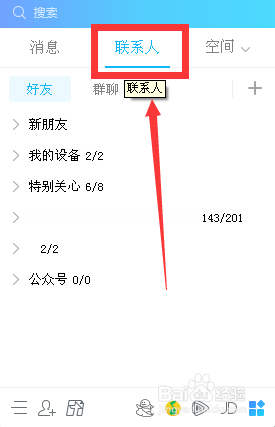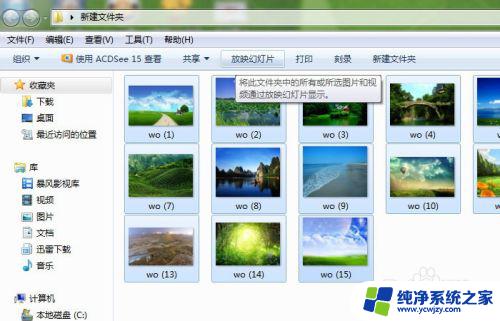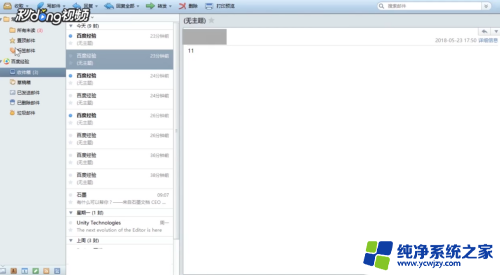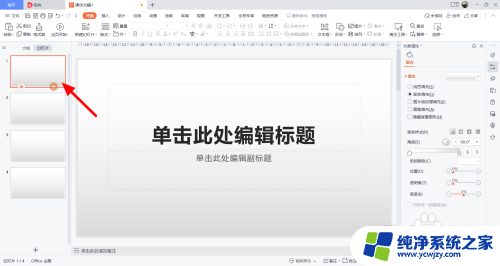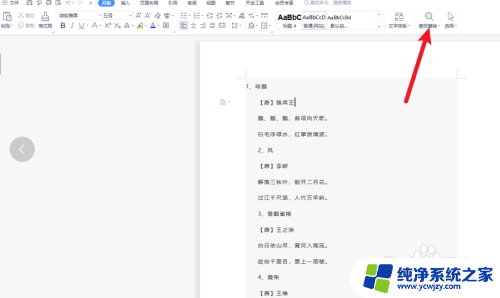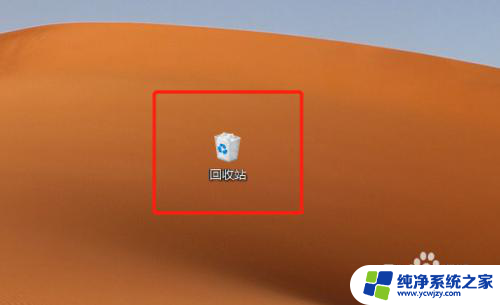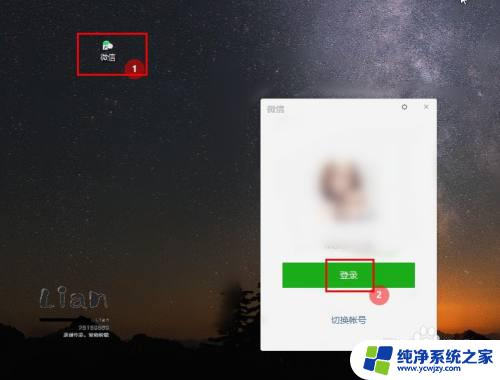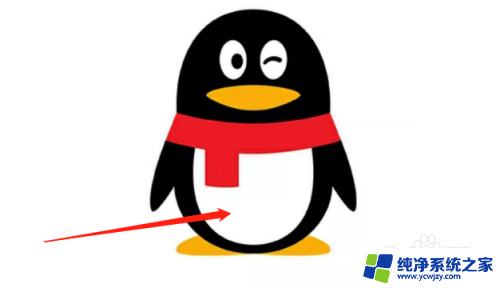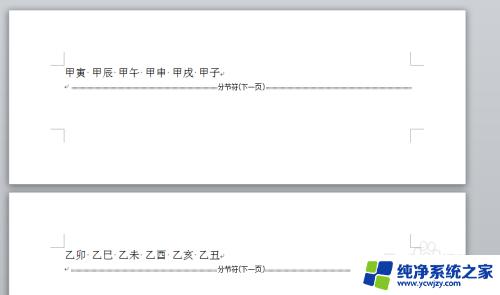macbookair照片怎么批量删除 Mac照片批量删除方法
更新时间:2024-01-20 13:44:26作者:xiaoliu
在如今数字化时代,照片已经成为我们生活中不可或缺的一部分,随着时间的推移,我们的手机或电脑中可能会积累大量的照片,其中一些可能已经失去了意义或者仅仅是冗余的重复。对于Mac用户来说,如何批量删除照片成为一个常见的问题。无需担心我们可以通过一些简单的方法来快速有效地清理Macbook Air中的照片。接下来我们将介绍一些Mac照片批量删除的方法,帮助您释放出更多的存储空间并保持您的照片库整洁有序。
步骤如下:
1.在苹果电脑的程序坞,打开【照片】,如下图所示。

2.在打开的照片页面,从应用左侧菜单,选项相信类型,如下图所示。
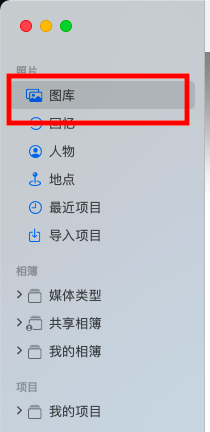
3.在打开的相册图片列表,长按Shift键后,开始选择要删除的照片。
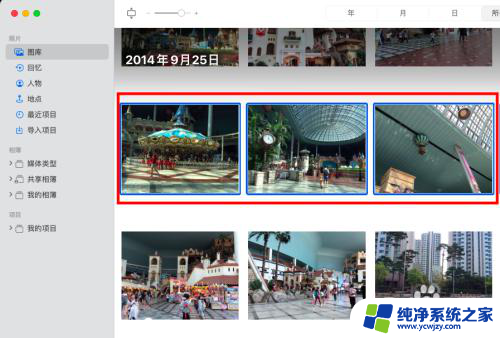
4.在选择删除的照片后,点击【右键】。在右键菜单列表中,选择【删除照片】选项,如下图所示。

以上就是如何批量删除macbook air照片的全部内容,有需要的用户可以按照以上步骤进行操作,希望对大家有所帮助。